安装framework4.0失败 .NET framework 4.0安装卡在某个步骤怎么办
安装framework4.0失败,在安装.NET Framework 4.0时,有时候我们可能会遇到安装卡在某个步骤的情况,这可能会导致我们无法顺利安装所需的Framework,给我们的工作和使用带来一些麻烦。当我们遇到这种情况时,我们应该如何解决呢?本文将为大家分享一些解决安装.NET Framework 4.0卡顿问题的方法和技巧。无论您是初次安装.NET Framework 4.0还是升级已有版本,本文都将为您提供有用的建议和指导。让我们一起来探索吧!
步骤如下:
1.第一步在我们的电脑上按win+R键打开运行,输入cmd。点击确定进去命令提示符之后,输入“net stop wuauserv”,按回车键进行停止服务,如下图所示:
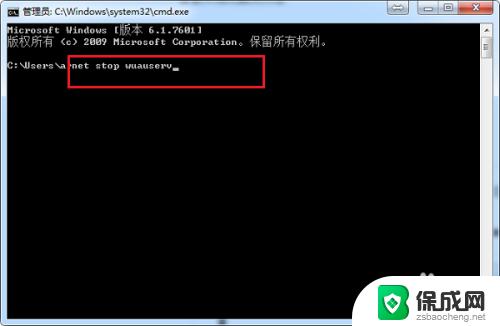
2.第二步停止服务之后,按win+R键打开运行,输入“%windir%”,点击确定,如下图所示:
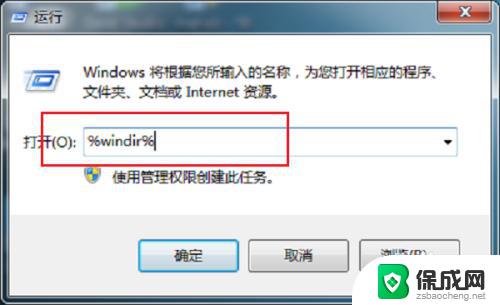
3.第三步点击去确定之后,进去“C:\Windows”路径下。找到“SoftwareDistribution”进行重命名为“SDold”,如下图所示:
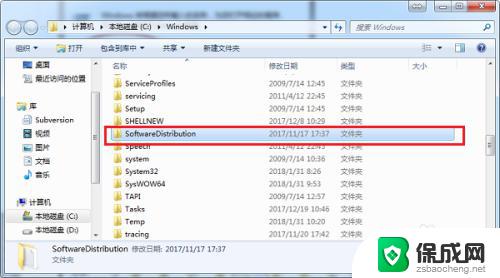
4.第四步再打开命令提示符,输入“net start wuauserv”,按回车键,进行启动服务,如下图所示:
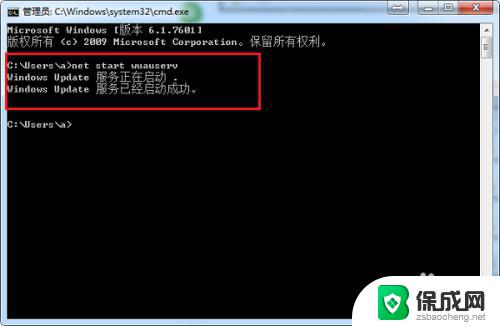
5.第五步我们重启了wuauserv服务之后,开始修改注册表。按win+R键打开运行,输入“regedit”,点击确定进去注册表,找到“HKEY_LOCAL_MACHINE->SOFWARE->Microsoft->Internet Explorer->MAIN”路径,鼠标右键选择权限,如下图所示:
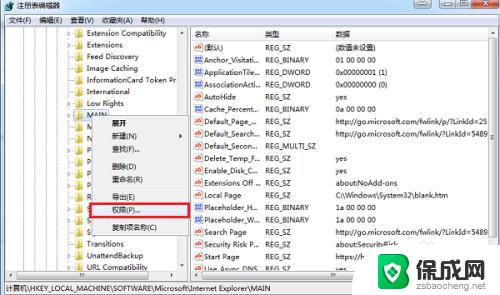
6.第六步进去权限设置界面之后,勾选完全控制,点击确定就设置完成了,我们重新安装.NET framework 4.0,可以看到已经安装成功了,如下图所示:
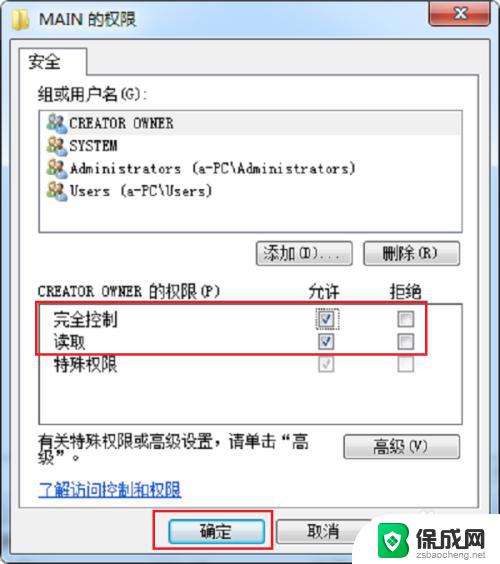
以上是安装framework4.0失败的全部内容,如果您还有不懂的地方,请根据小编的方法来操作,希望可以帮助到大家。
安装framework4.0失败 .NET framework 4.0安装卡在某个步骤怎么办相关教程
-
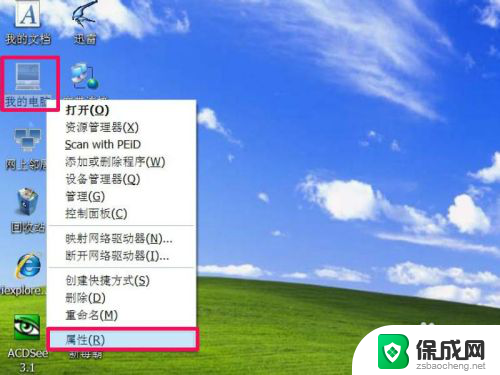 usb网卡驱动安装失败 网卡驱动无法正常安装
usb网卡驱动安装失败 网卡驱动无法正常安装2023-12-08
-
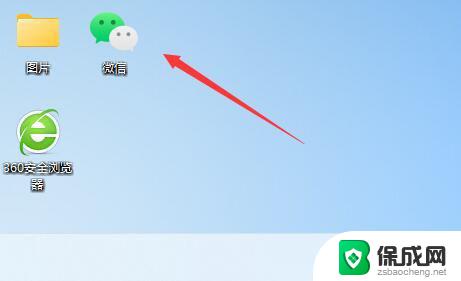 win11系统无法安装微信 微信安装失败怎么办
win11系统无法安装微信 微信安装失败怎么办2024-11-21
-
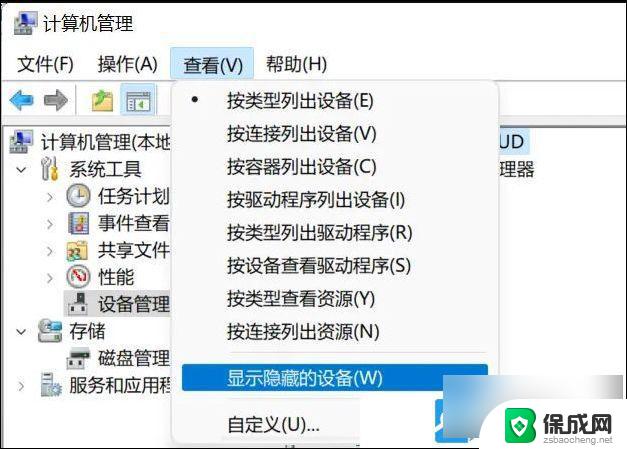 win11amd显卡驱动失败 Win11显卡驱动安装失败解决方法
win11amd显卡驱动失败 Win11显卡驱动安装失败解决方法2024-10-24
-
 win10nvidia安装驱动程序失败 nvidia驱动安装失败蓝屏
win10nvidia安装驱动程序失败 nvidia驱动安装失败蓝屏2023-12-07
-
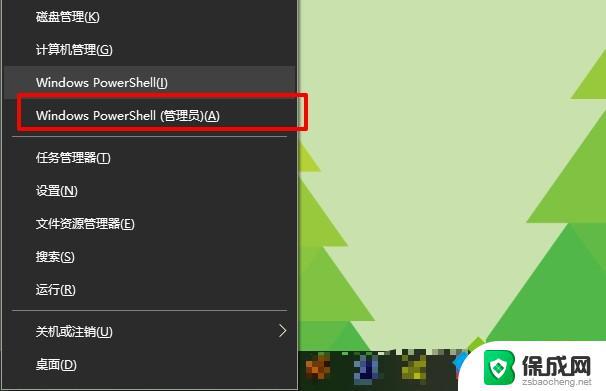 win10系统为什么安装不了 win10安装失败总装不上怎么解决
win10系统为什么安装不了 win10安装失败总装不上怎么解决2023-10-15
-
 tplink无线usb网卡怎么安装 TP LINK 300M无线USB网卡驱动安装步骤
tplink无线usb网卡怎么安装 TP LINK 300M无线USB网卡驱动安装步骤2024-05-11
- usb网卡怎么安装驱动 USB无线网卡驱动程序安装步骤
- steam为什么一直安装不了 steam安装失败怎么办
- win11安装.net framework 3.5安装失败 win11netframework3.5安装不了怎么解决
- 电脑的声卡怎么安装 电脑声卡安装教程及步骤
- 惠普笔记本电脑如何重装系统win10 惠普笔记本如何重装win10系统教程
- win7台式系统重装 我的台式电脑如何重新安装win7系统
- 下载安装百度输入法 电脑上输入法安装步骤
- 安装windows 10之后怎么没有网络了 重装完win10后无法联网怎么处理
- win系统怎么装字体 Win10字体安装步骤
- 笔记本重新安装系统windows还要购买吗 新买笔记本怎么设置
系统安装教程推荐
- 1 下载安装百度输入法 电脑上输入法安装步骤
- 2 安装windows 10之后怎么没有网络了 重装完win10后无法联网怎么处理
- 3 惠普p1108打印机怎么安装 惠普p1108打印机驱动安装指南
- 4 win11安装.net framework 3.5安装失败 win11netframework3.5安装不了怎么解决
- 5 win11系统无法安装微信 微信安装失败怎么办
- 6 win11无法添加中文语言包 Windows11无法安装中文语言包提示错误怎么办
- 7 如何更改win11软件安装位置 Win11怎么改变软件安装位置
- 8 群晖磁盘 安装win11无法格式化 硬盘格式化失败怎么办
- 9 win11系统.net3.5安装不上 win11 netframework3.5安装不了怎么解决
- 10 双硬盘的神州z7m怎么装win10系统 笔记本电脑装系统步骤详解